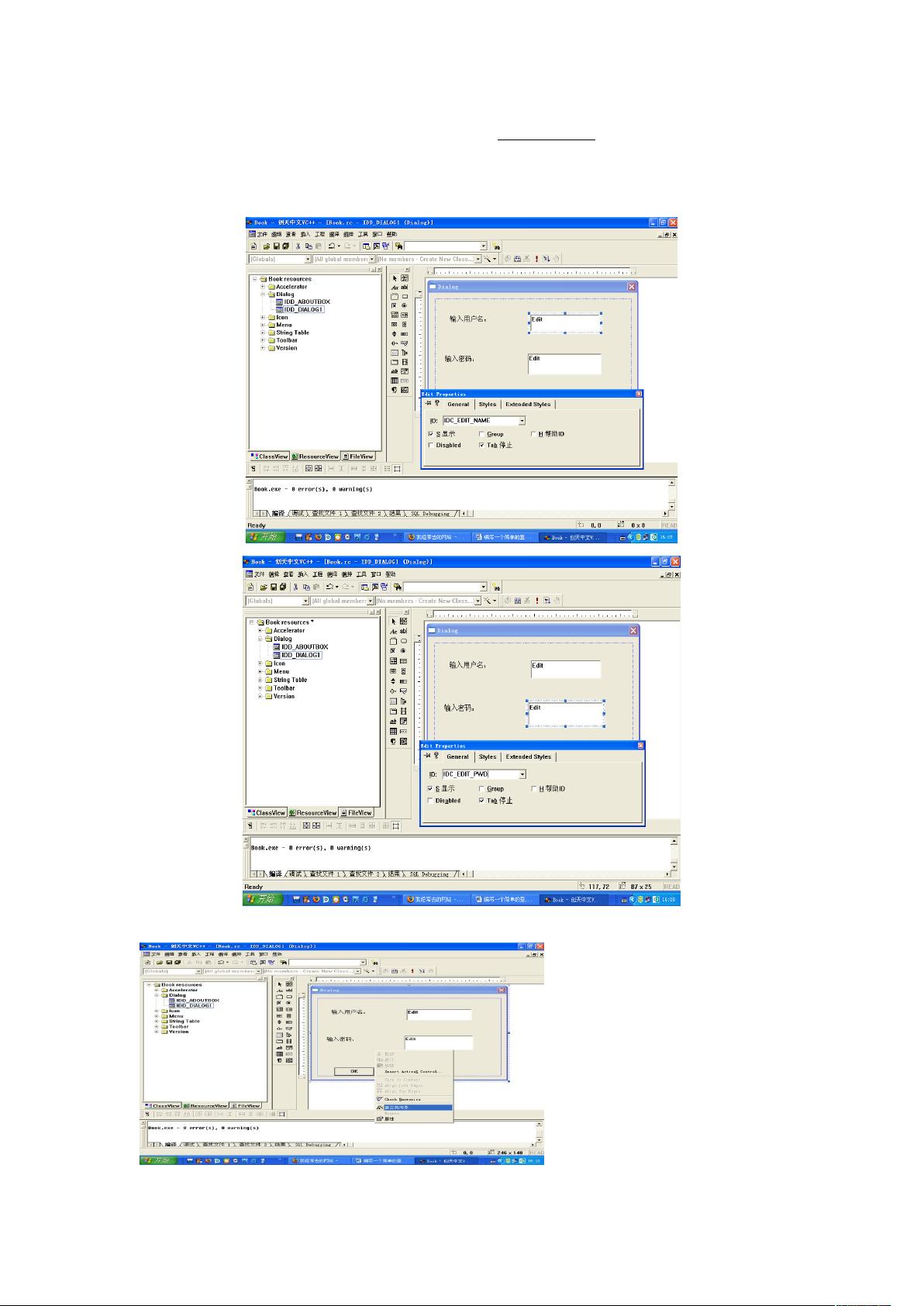MFC+ADO实现简单登录对话框与Access数据库连接教程
需积分: 10 44 浏览量
更新于2024-07-31
收藏 2.28MB DOC 举报
在这个教程中,我们将学习如何在Microsoft Foundation Classes (MFC) 环境下使用ActiveX Data Objects (ADO) 连接Access数据库,同时通过一个简单的登录对话框实现用户输入验证。首先,你需要在Visual Studio 6.0中创建一个新的MFC应用程序,选择单文档界面模板。
1. 新建工程:
在MFC AppWizard中,创建一个新的MFC项目,设置工程名称和保存位置。确认无编译错误后,继续创建对话框界面。
2. 设计登录对话框:
在资源视图中插入一个对话框,调整其大小并添加静态文本框(用于提示用户输入)和文本编辑框(用于实际输入)。分别为文本框设置属性,如提示文字和ID号,以便后续访问。
3. 创建类向导:
右键点击对话框,选择“创建类”选项创建一个名为CDlg_login的新类,确保基类和对话框ID保持默认。这将为对话框的行为和数据绑定提供基础。
4. 添加成员变量:
在类向导中,为每个文本编辑框对应的ID添加成员变量。例如,为IDC_EDIT_NAME添加m_login_name,存储用户名输入值。同样处理密码输入框。
5. 连接数据库:
此阶段并未直接涉及数据库连接,但一旦对话框设计完毕,接下来的步骤可能包括创建一个连接到Access数据库的函数,使用ADO的Connection对象。这部分通常涉及ADO的使用,如创建连接字符串,执行SQL查询或更新,以及处理可能的异常。
6. 用户输入处理:
当用户在对话框中输入用户名和密码后,可以在CDlg_login类中添加事件处理器,例如OnOK或OnInitDialog方法,来获取输入值,进行数据库验证,并根据结果决定是否显示主窗体或显示错误信息。
7. 主窗体交互:
如果验证通过,关闭对话框并显示主窗体;如果验证失败,可以显示错误消息或保留对话框供用户修改。这时,需要在主窗体中管理这些逻辑交互。
8. 错误处理和优化:
不要忘记处理可能的网络、权限或数据一致性问题,并确保代码的健壮性。同时,为了提高用户体验,可以考虑添加输入验证和错误提示。
总结,本教程详细介绍了在MFC中创建一个包含用户输入验证的登录对话框,并准备将其与数据库通过ADO连接。通过这些步骤,你可以创建一个完整的应用程序,允许用户与数据库交互,从而实现更复杂的业务逻辑。
2013-01-24 上传
2013-08-07 上传
2024-10-30 上传
2024-10-31 上传
2023-07-14 上传
2023-05-31 上传
2023-05-17 上传
2023-10-19 上传
xiongxie89
- 粉丝: 8
- 资源: 3
最新资源
- Angular程序高效加载与展示海量Excel数据技巧
- Argos客户端开发流程及Vue配置指南
- 基于源码的PHP Webshell审查工具介绍
- Mina任务部署Rpush教程与实践指南
- 密歇根大学主题新标签页壁纸与多功能扩展
- Golang编程入门:基础代码学习教程
- Aplysia吸引子分析MATLAB代码套件解读
- 程序性竞争问题解决实践指南
- lyra: Rust语言实现的特征提取POC功能
- Chrome扩展:NBA全明星新标签壁纸
- 探索通用Lisp用户空间文件系统clufs_0.7
- dheap: Haxe实现的高效D-ary堆算法
- 利用BladeRF实现简易VNA频率响应分析工具
- 深度解析Amazon SQS在C#中的应用实践
- 正义联盟计划管理系统:udemy-heroes-demo-09
- JavaScript语法jsonpointer替代实现介绍